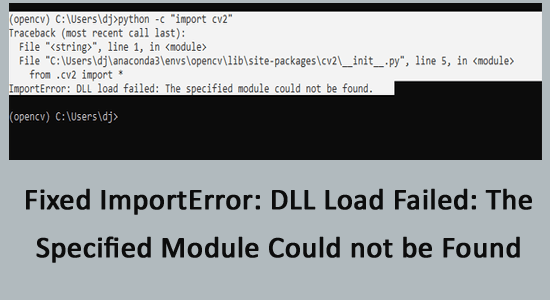
Useat Windows-käyttäjät valittavat, että ImportError: DLL-lataus epäonnistui: Määritettyä moduulia ei löydy, kun he yrittävät tuoda kirjastotiedostoja.
ImportError : DLL load failed -virhe ilmenee, kun määritetty DLL ei voi ladata mitään tiettyä ohjelman kutsumaa tehtävää. Tämä virhe ilmenee, kun tietokoneellasi on yhteensopimattomia Microsoft Visual C++ -versioita.
Arvioitu erinomaiseksi Trustpilot
Free DLL Repair Tool
Fix ImportError:ssa: DLL-lataus epäonnistui -virhe korjaamalla vioittuneet tai puuttuvat järjestelmätiedostot, ja asenna uusin DLL-tiedosto korvaamalla vaurioitunut tai vioittunut DLL-tiedosto.
Kohtaat myös saman virheen, kun lataat ja asennat minkä tahansa ohjelman lisämoduuleja laitteellesi. Jos kamppailet tämän saman virheen kanssa, jatka vianmääritysoppaan lukemista.
Mitä tarkoitat tuontivirheellä: DLL-lataus epäonnistui: Määritettyä moduulia ei löydy?
DLL -lataus epäonnistui tai ImportError: DLL-lataus epäonnistui tarkoittaa, että tiettyä moduulia ei ole ladattu oikein. Virhekoodi osoittaa myös, että ohjelma ei voi tuoda moduulia onnistuneesti.
Tämä ImportError määrittää myös, että olet tuonut moduulin onnistuneesti, mutta tuotua moduulia ei ole asennettu tietokoneeseen.
Mikä aiheuttaa ImportError:n: DLL-lataus epäonnistui: Määritettyä moduulia ei löytynyt?
- Yleisimmin ImportError: DLL-lataus epäonnistui -virhe ilmenee, kun yrität tuoda kirjastotiedostoja, kuten TensorFlow, Numpy, Keras, Pandas, PySide2 ja paljon muuta. Lisäksi virhe ilmenee myös, kun yrität suorittaa näihin kirjastotiedostoihin liittyviä ohjelmia.
- Jos olet asentanut tietokoneeseen useita ohjelmointikielen versioita, tämä aiheuttaa joissakin tapauksissa ristiriidan järjestelmätiedostojen kanssa ja johtaa virheen näyttämiseen.
- Tämä virhe ilmenee myös silloin, kun ohjelmointikieli ei pysty ratkaisemaan sys.path- kansiossa olevaa moduulin nimeä.
- Joissakin tapauksissa virheen voi aiheuttaa myös Microsoft Visual C++ (Visual Studio) -versioiden yhteensopimattomuus.
- Lisäksi, jos käytät syntaksia (esimerkiksi mypackage import c:stä ), ohjelmointikieli yrittää löytää vastaavan moduulin. Tässä tapauksessa kohtaat ImportError-ilmoituksen.
- Virheelliset moduulien nimet ja väärä moduulin polku tietokoneellasi johtavat ImportError: DLL-lataus epäonnistumiseen.
- Myös moduulien vanhojen versioiden käyttö johtaa samaan virheeseen.
- Tämä johtuu myös Anacondan asennusongelmasta. Varmista, että tietokoneessasi on vastaava Anaconda-polku järjestelmäympäristöön.
Kuinka korjata tuontivirhe: DLL-lataus epäonnistui: määritettyä moduulia ei löydy -virhettä?
Voit kokeilla alla mainittuja menetelmiä korjataksesi ImportError: DLL load failed -virheen Windows-tietokoneellasi.
Sisällysluettelo
Vaihda
Ratkaisu 1: Määritä ympäristömuuttujat
Korjataksesi ImportError: DLL load failed -kehotteen, sinun on tarkistettava, onko ympäristömuuttujat asetettu oikein vai ei. Nämä muuttujat muuttuvat ilman syytä, ja tässä tapauksessa noudata alla mainittuja ohjeita korjataksesi sama.
- Ensinnäkin selvitä mikä ohjelmointijakelu aiheuttaa sinulle ongelmia (esimerkiksi Anaconda)
- Siirry File Exploreriin ja napsauta hiiren kakkospainikkeella tätä tietokonetta .
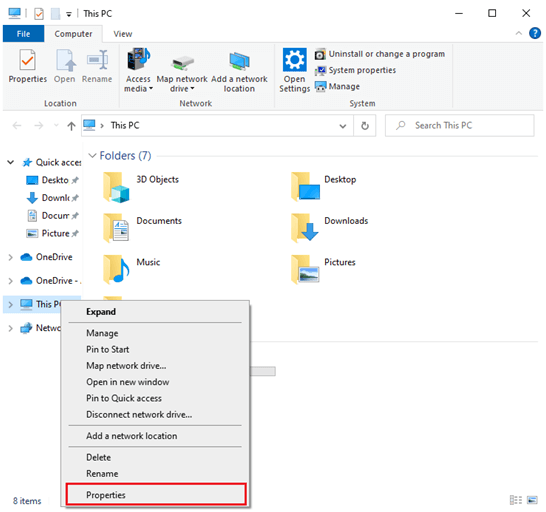
- Valitse sitten Ominaisuudet .
- Vieritä nyt alas oikeaa näyttöä Asetukset- ikkunassa ja napauta Järjestelmän lisäasetukset .
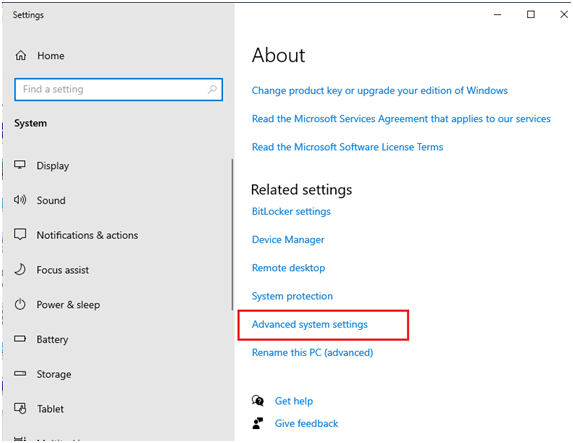
- Napsauta sitten Lisäasetukset -kohdassa Ympäristömuuttujat
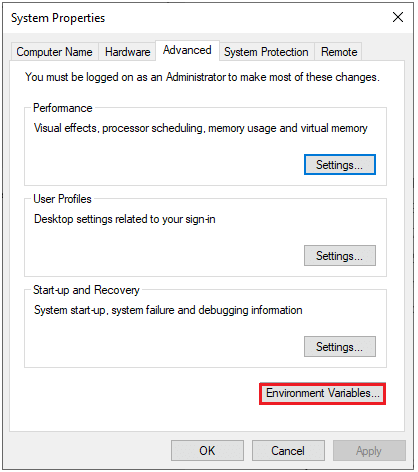
- Valitse nyt Käyttäjämuuttujat- tai Järjestelmämuuttujat -ruudusta Polku ja napsauta Muokkaa .
Huomautus: Polku napsauttaminen Käyttäjämuuttujat -ruudussa ottaa muutokset käyttöön nykyisessä käyttäjätilissä, kun taas Polku-painikkeen napsauttaminen Järjestelmämuuttujat -ruudussa ottaa muutokset käyttöön kaikissa järjestelmän käyttäjätilissä.
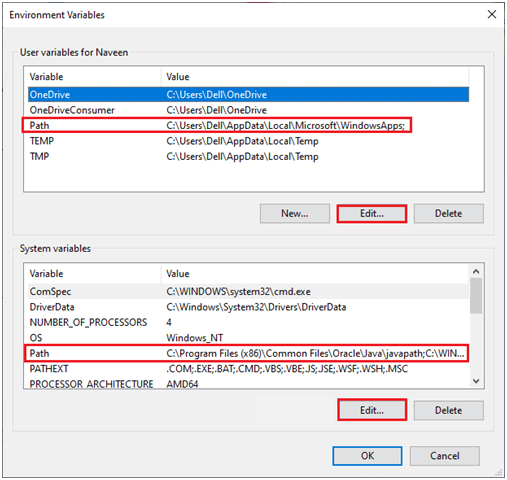
- Napsauta seuraavassa kehotteessa Uusi ja lisää seuraavat muuttujat.
X:\ProgramData\Anaconda3
X:\ProgramData\Anaconda3\Scripts
X:\ProgramData\Anaconda3\Library\bin
Huomautus: Korvaa X, joka vastaa ohjelmajakelun asennushakemistoa.
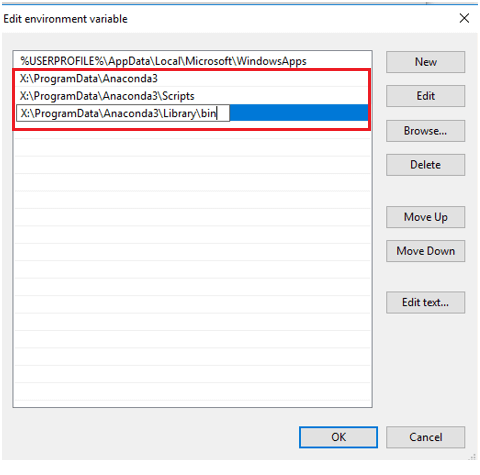
- Tallenna muutokset, sulje kaikki ikkunat ja käynnistä tietokone uudelleen painamalla OK . Tarkista, onko Module Not Found Error Python korjattu vai ei.
Ratkaisu 2: Korjaa Microsoft Visual C++ Redistributable
Voit myös korjata Microsoft Visual C++ Redistributable -paketin korjataksesi ImportError: DLL-lataus epäonnistui: Määritettyä moduulia ei löydy . Noudata näitä ohjeita ohjeiden mukaan.
- Siirry hakuvalikkoon ja kirjoita Sovellukset ja ominaisuudet . Avaa sitten tulokset.
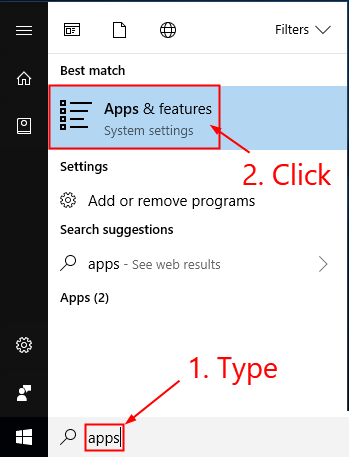
- Etsi täältä Microsoft Visual C++ kuvan mukaisesti.
- Valitse käytettävissä olevasta luettelosta Muokkaa.
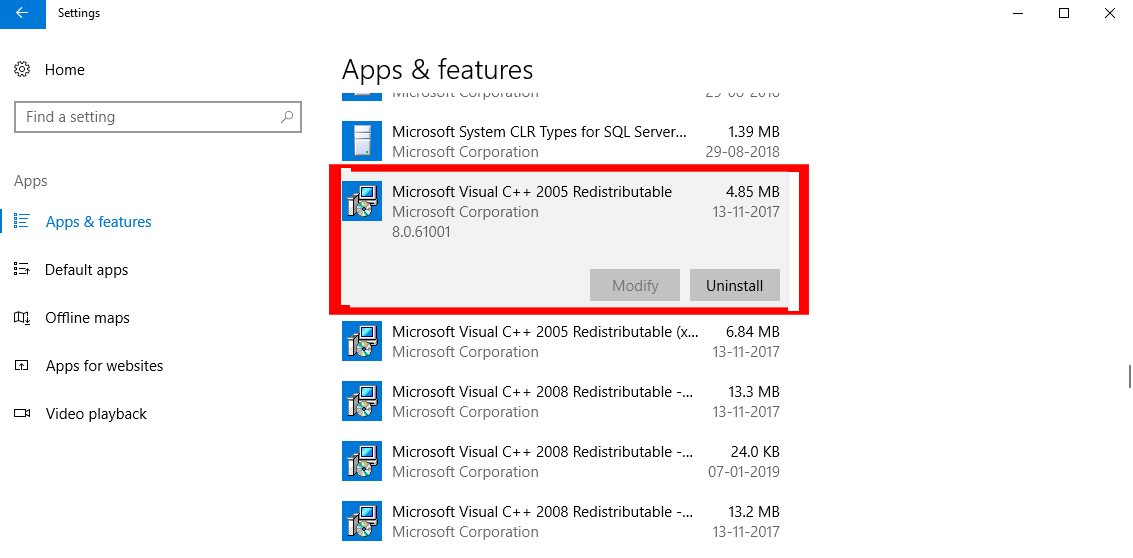
- Jos sinua kehotetaan, napsauta Kyllä UAC-ruudussa.
- Paina seuraavassa ikkunassa Korjaa . Odota, kunnes korjausprosessi on valmis.
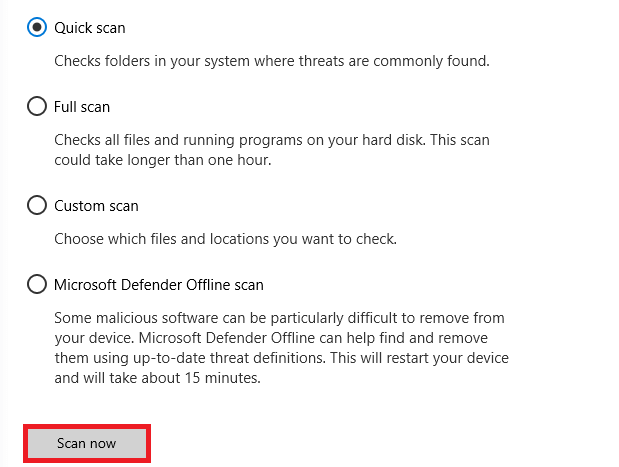
- Toista kaikki saatavilla olevat Microsoft C++ -paketit ja käynnistä Windows 10 -tietokone uudelleen.
Käynnistä koodi ja tarkista, oletko korjannut ImportError: DLL load failed -ongelman vai et.
Ratkaisu 3: Asenna Microsoft Visual C++ Redistributable uudelleen
Jos et saanut korjausta ImportError: DLL-lataus epäonnistui: Määritettyä moduulia ei löydy Microsoft C++ Visual Redistributable -pakettien korjaamisen jälkeen, sinun tarvitsee vain asentaa ne uudelleen alla olevien ohjeiden mukaisesti.
- Kirjoita uudelleen hakukenttään Sovellukset ja ominaisuudet ja avaa tulokset.
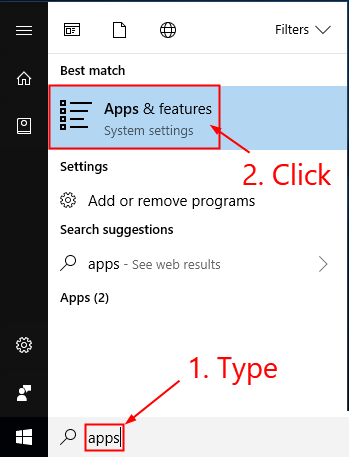
- Etsi nyt Microsoft Visual C++ ja napauta sitten Poista asennus. Toista nämä vaiheet kaikille paketeille ja seuraa tulevia ohjeita niiden kaikkien poistamiseksi.
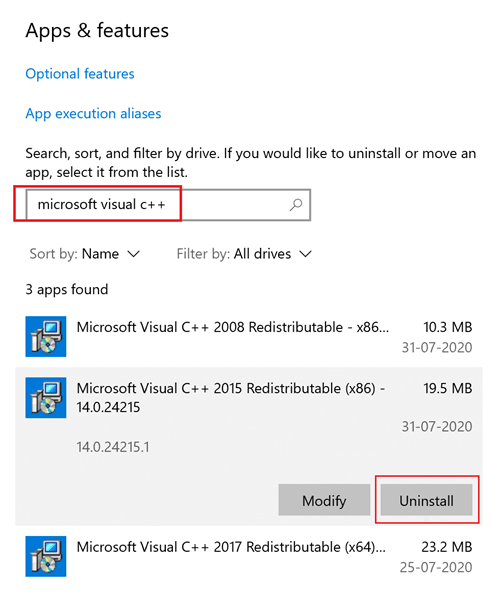
- Paina Start-näppäintä ja kirjoita komentokehote .
- Avaa komentoikkuna napauttamalla Avaa .
- Kirjoita sitten seuraava komento ja napsauta Enter
Dism.exe /online /Cleanup-Image /StartComponentCleanup
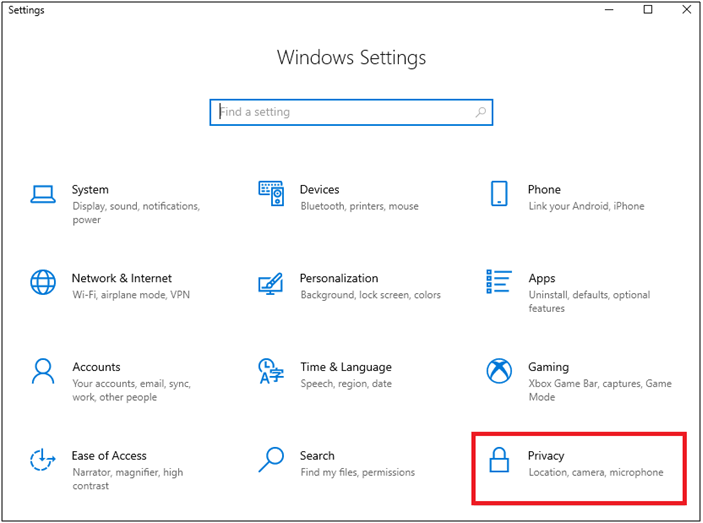
- Kun DISM-skannaus on valmis, käynnistä Windows PC uudelleen.
- Avaa sitten selain ja siirry Microsoftin viralliselle verkkosivustolle . Lataa uusimmat Visual C++ Redistributable -tiedostot Visual Studio 2015:lle, 2017:lle ja 2019:lle.
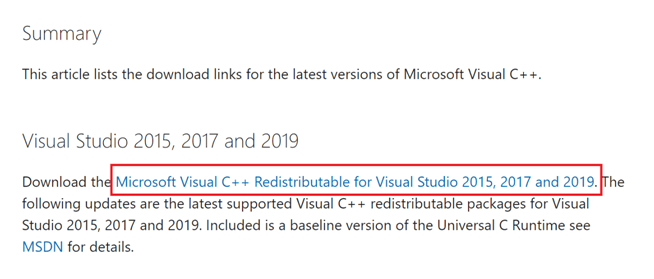
- Odota, kunnes kaikki tiedostot on ladattu tietokoneellesi. Asenna jokainen paketti Omat lataukset -osioon noudattamalla ohjeita.
- Kun olet valmis, käynnistä tietokone uudelleen.
Tarkista lopuksi, oletko korjannut ImportError: DLL-lataus epäonnistui tietokoneessasi.
Ratkaisu 4: Asenna kirjasto uudelleen
Jos kirjastotiedostot on asennettu epätäydellisesti tai väärin, mikä vaikuttaa käsiteltyyn virheeseen, sinun on asennettava kirjasto uudelleen ongelman korjaamiseksi. Asenna kirjasto uudelleen noudattamalla näitä ohjeita.
- Tarkista ensin, mikä kirjasto laukaisee ImportError: DLL-lataus epäonnistui: Määritettyä moduulia ei löydy. Löydät tämän viittaamalla lähtöriveihin.
- Käytä seuraavia komentoja kirjaston poistamiseen ja uudelleenasentamiseen.
Huomautus: Korvaa Kirjaston nimi kirjaston nimellä.
pip uninstall Libraryname
pip install Libraryname
- Jos kirjasto on vanhentunut, sinun on asennettava sen uusi versio verkkosivustolta. Joten tässä, poista kirjaston asennus, päivitä pip ja yritä sitten asentaa kirjasto uudelleen.
Lisäkorjaus: Jos moduuli on liian uusi, voit yrittää korjata ongelman asentamalla sen jonkin tietyn aiemman version.
Suositeltu ratkaisu tuontivirheen korjaamiseen : DLL-lataus epäonnistui: Määritettyä moduulia ei löydy
Tämä on yksi upeista työkaluista, joka tarkistaa koko käyttöjärjestelmän, havaitsee kaikki virheet ja ratkaisee ne automaattisesti ilman vaivaa. Se voi helposti korjata virheet, kuten päivitysvirheet, DLL-virheet, BSOD, pelivirheet, rekisterivirheet jne.
Tämän lisäksi työkalu on erittäin tehokas korjaamaan vioittuneita, vaurioituneita, saavuttamattomissa olevia järjestelmätiedostoja ja estää tietokoneesi heikon suorituskyvyn.
Johtopäätös
Se siitä!
ImportError: DLL-lataus epäonnistui -virheen korjaaminen on erittäin helppoa seuraamalla näitä tietokoneesi ratkaisuja.
Tässä yritin parhaani mukaan luetella kaikki mahdolliset ratkaisut virheen korjaamiseksi. ImportError: DLL-lataus epäonnistui: Määritettyä moduulia ei löydy .
Ratkaise virhe noudattamalla annettuja vaiheittaisia ohjeita ja aloita sovelluksen käyttö näkemättä virhettä.
Onnea..!
![Xbox 360 -emulaattorit Windows PC:lle asennetaan vuonna 2022 – [10 PARHAAT POINTA] Xbox 360 -emulaattorit Windows PC:lle asennetaan vuonna 2022 – [10 PARHAAT POINTA]](https://img2.luckytemplates.com/resources1/images2/image-9170-0408151140240.png)
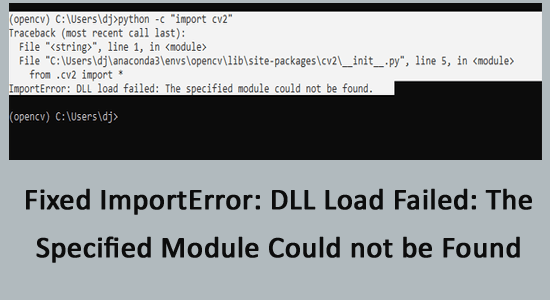
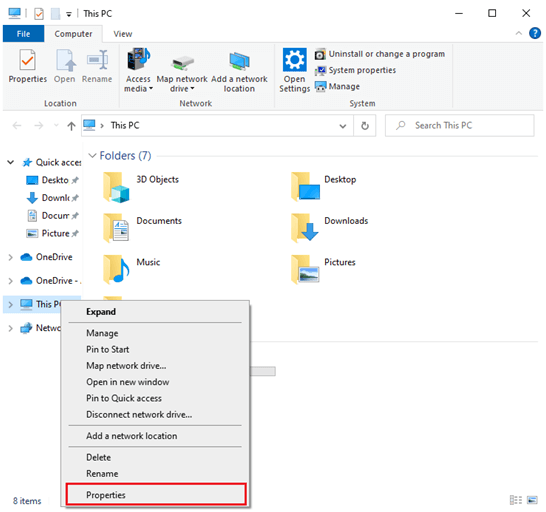
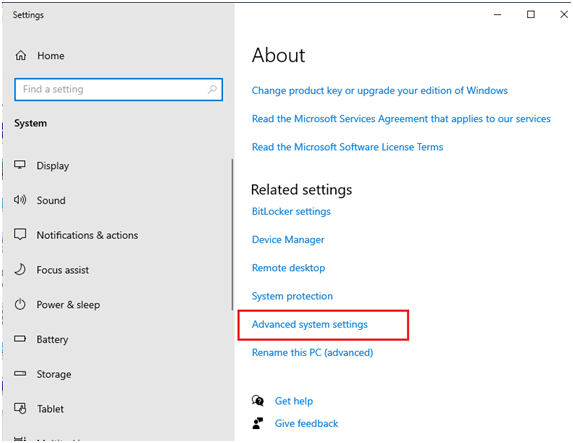
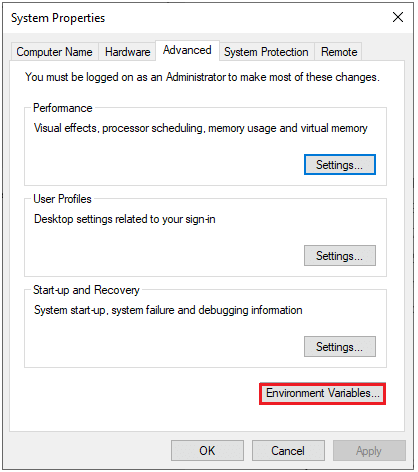
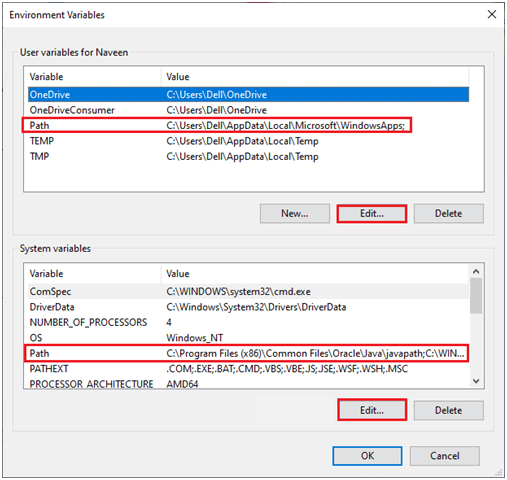
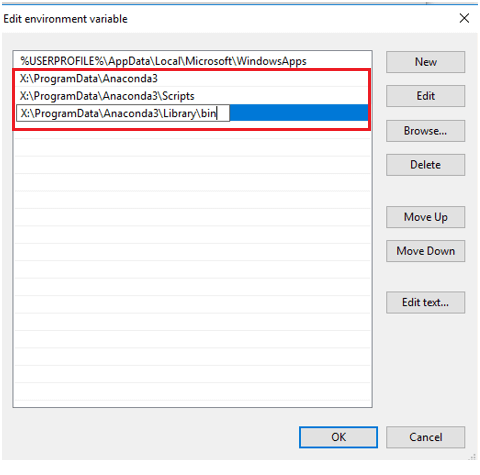
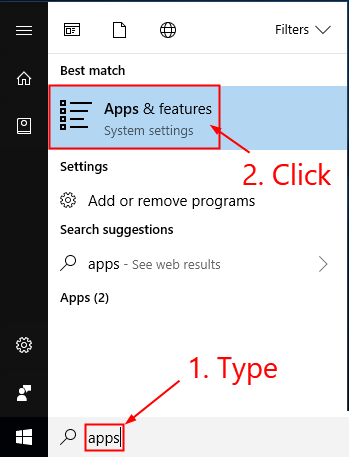
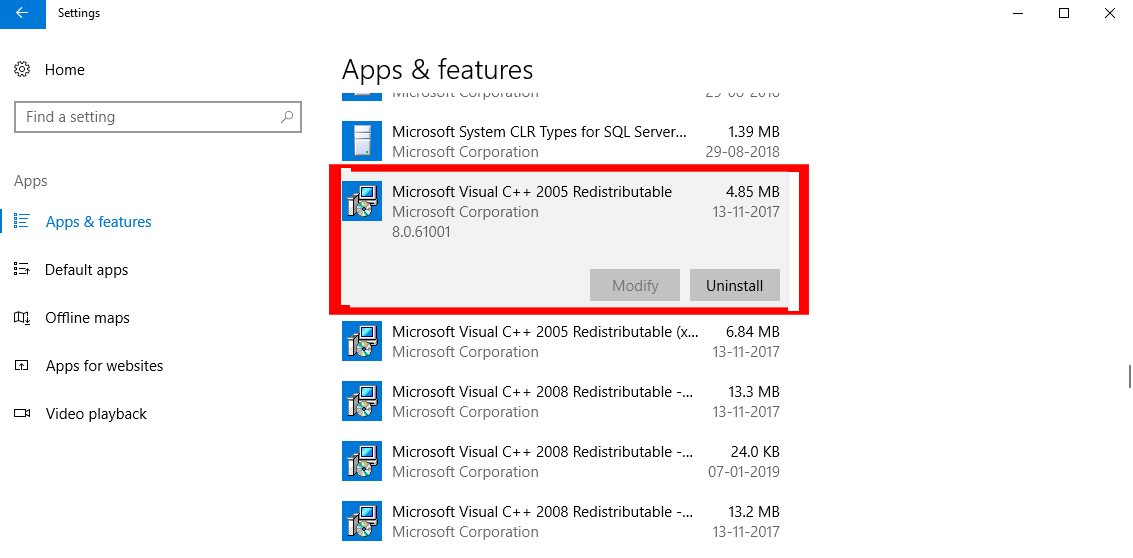
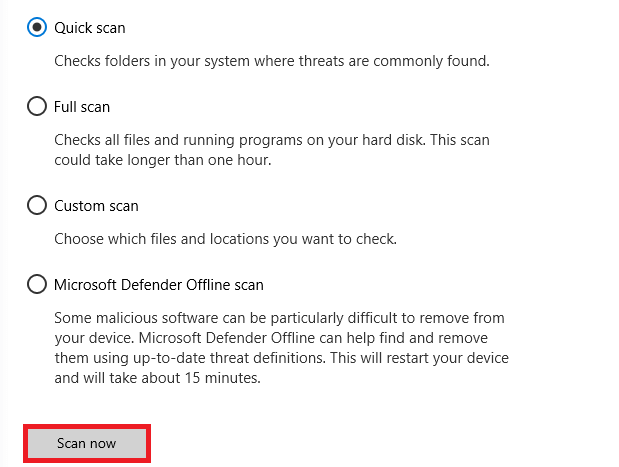
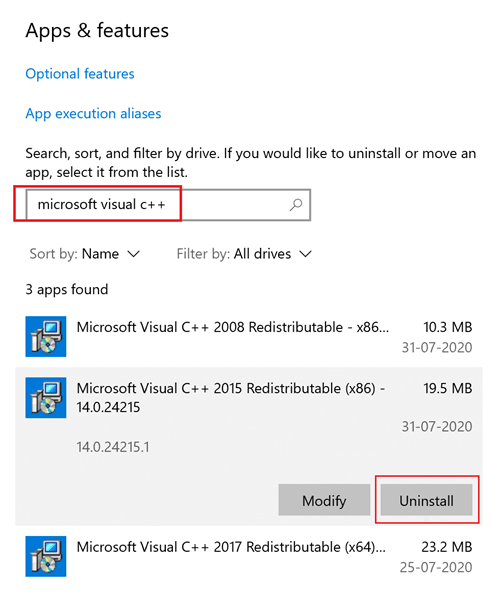
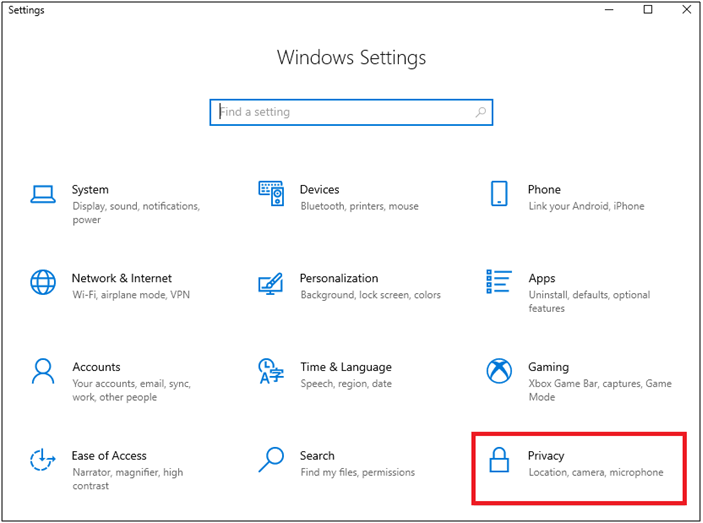
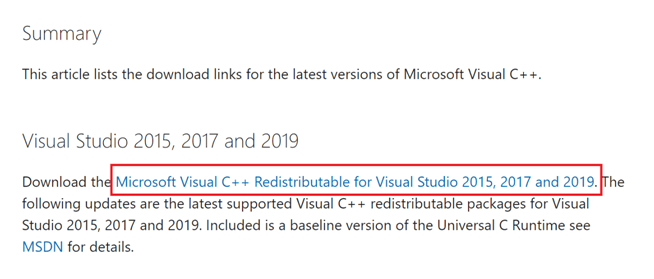
![[100 % ratkaistu] Kuinka korjata Error Printing -viesti Windows 10:ssä? [100 % ratkaistu] Kuinka korjata Error Printing -viesti Windows 10:ssä?](https://img2.luckytemplates.com/resources1/images2/image-9322-0408150406327.png)




![KORJAATTU: Tulostin on virhetilassa [HP, Canon, Epson, Zebra & Brother] KORJAATTU: Tulostin on virhetilassa [HP, Canon, Epson, Zebra & Brother]](https://img2.luckytemplates.com/resources1/images2/image-1874-0408150757336.png)

![Kuinka korjata Xbox-sovellus, joka ei avaudu Windows 10:ssä [PIKAOPAS] Kuinka korjata Xbox-sovellus, joka ei avaudu Windows 10:ssä [PIKAOPAS]](https://img2.luckytemplates.com/resources1/images2/image-7896-0408150400865.png)
